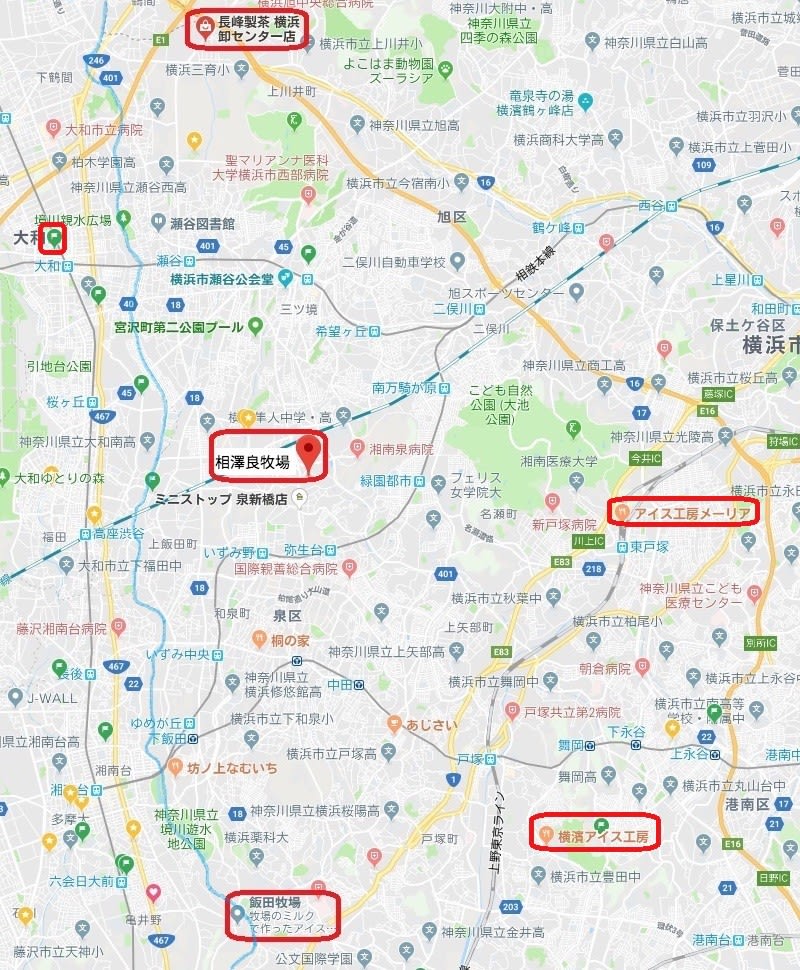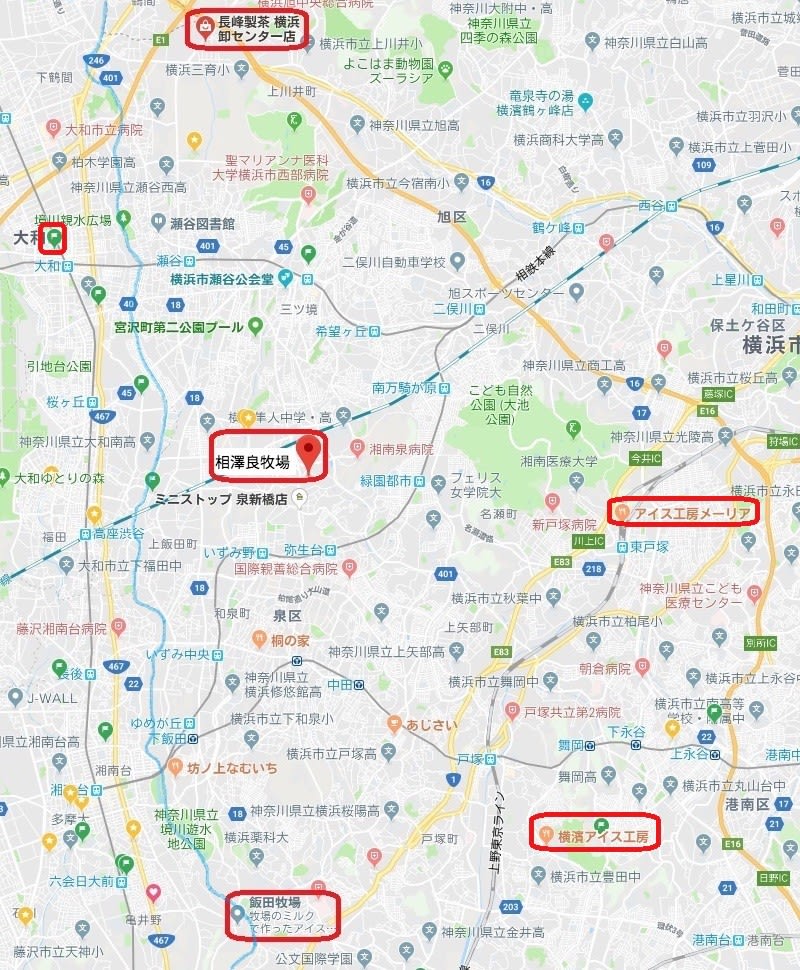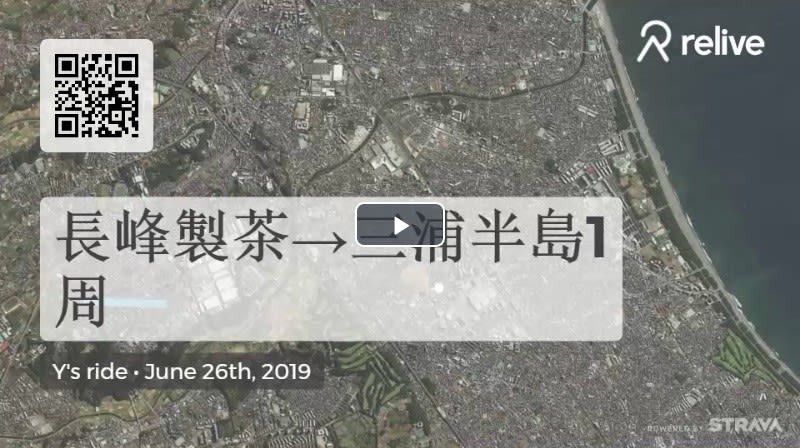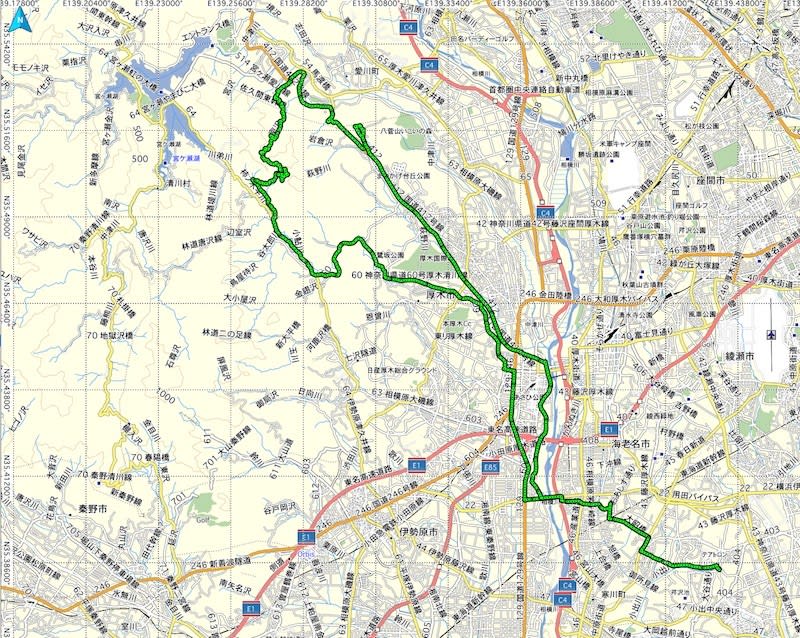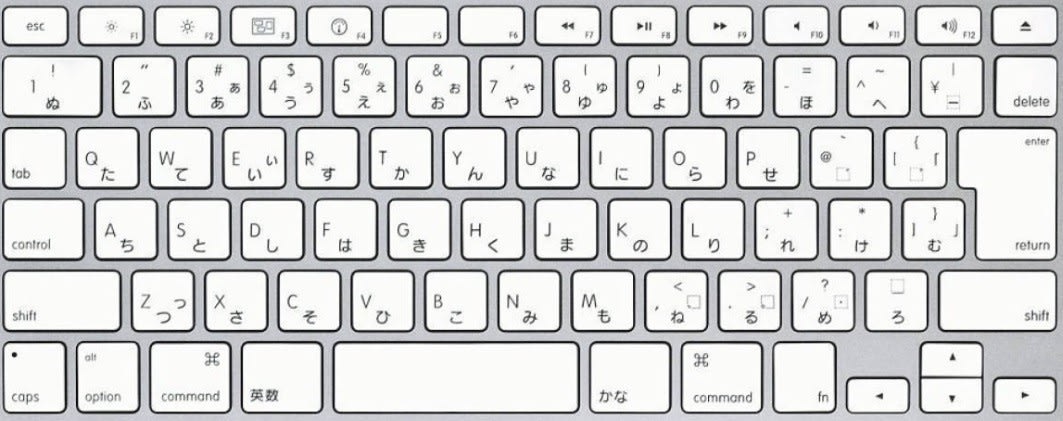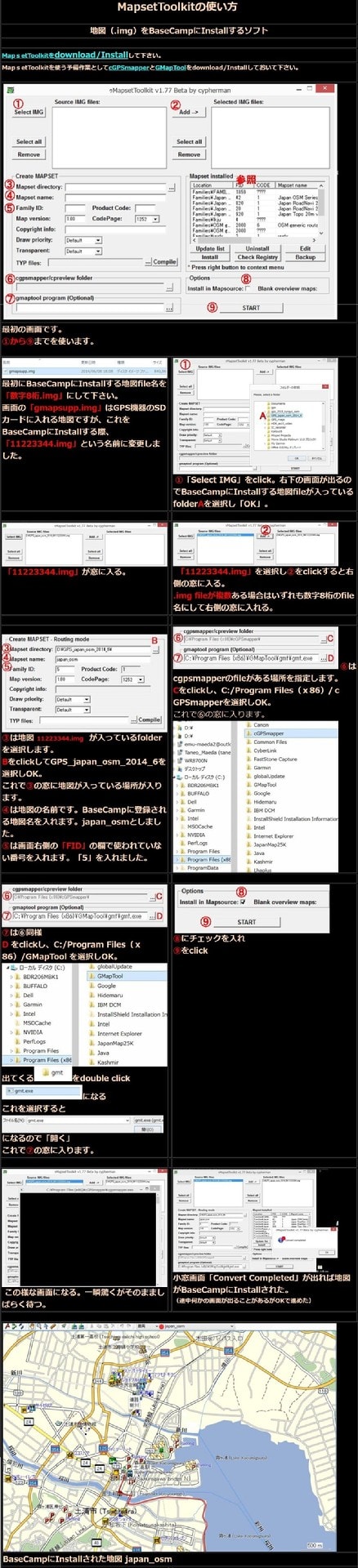eTrex30x などのガーミン端末には、日本の地図データファイルを格納した状態で販売されているモデルもあるようですが、小生は海外店で購入しましたので、日本地図データFileは格納されていませんでした。また、ガーミン端末にはパソコンで自作したルートを入れておいてそれをなぞって移動する(ブルベ)といった使い方をするとか、ガーミン端末で記録した移動軌跡のGPSデータをパソコンへと吸い出してパソコンの大きな画面でおさらい(編集も可能)するとか、ルートラボで公開するといった使い方ができます。パソコン側で使うアプリはガーミンが無料で提供している BaseCamp です。BaseCamp には日本地図のデータは付属していません。ガーミン端末 eTrex30x とパソコンの BaseCamp へそれぞれ日本語地図データを入れると便利になります。
まず、ガーミン端末側の話をいたします。地図データファイルの名前はいろいろありますが例えば gmapsupp.img というのもあります。拡張子は img です。Open Street Map (OSM)という団体が世界の地図データをボランティアの皆さんから集めて無料で配布してます。OSMの地図データをもとにして拡張子 img のガーミンフォーマットの地図データファイルを提供している
OpenStreetMap for GARMIN というサイトがあります。ここから、等高線有のUTF8をダウンロードします。小生の eTrex30x は海外出張したときに現地で購入した英語版なので、日本語フォントを自分で入れて、地図データにパッチをあてて、ちょっとしたトリックを使って、かな漢字交じりの日本地図の利用が可能になりました。その方法につきましては、ググれば結構たくさんヒットしますので、誤りのなさそうなサイトの情報を参考にすることで日本語地図の利用が可能になるでしょう。
次は、パソコン側の話をいたします。ガーミン端末に格納して使う地図データFileの拡張子 img 地図データファイルを BaseCamp で使えるように変換して BaseCamp に組み込むことができます。変換及び組み込みに用いるアプリの名前は MapSetToolKit といいます。MapSetToolKit の使い方は下記のサイトが詳しく説明してくださっておりますのでご覧いただくことをお勧めします。
MapSetToolKitの使い方
http://kyrgyz2009.sakura.ne.jp/ngps_09_software/ngs_9050_mapsettk/ngps_9050_mapsettk_.html
がとても参考になります。
下図の黒い背景の説明は、MapSetToolKit の使い方サイトのスクリーンショットです。
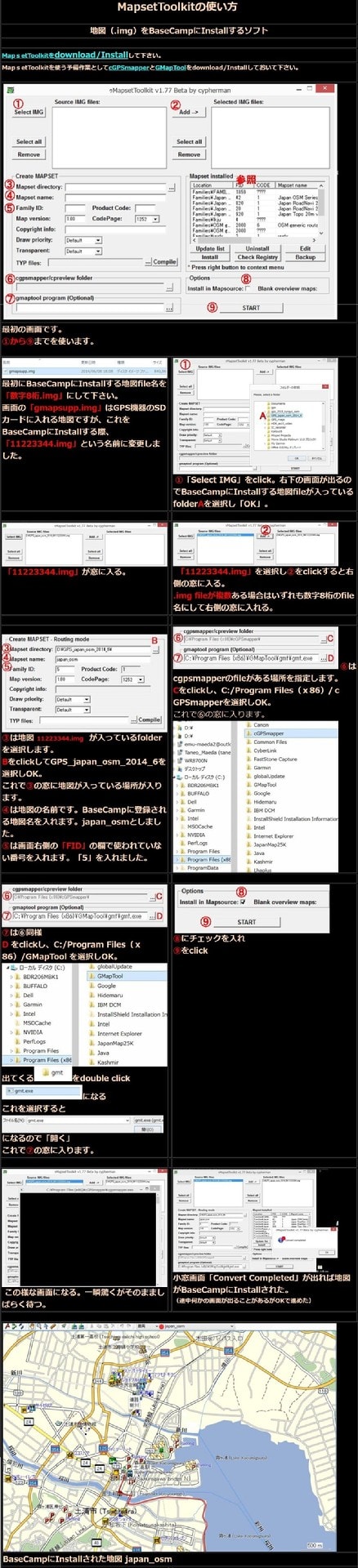
このサイトの
MapSetToolKitへのリンク先からでMapSetToolKitアプリをダウンロードすることができます。ちなみに2019-06-02現在のVersionは依然として1.77です。
このサイトでも言及されているとおり、MapSetToolKit アプリだけでは機能しません。cGPSmapper というソフトウェアと GMapTool というソフトウエアも必要です。cGPSmapper というソフトウェアを見つけるのに少々てこずりましたが、このブログと同様のことを目的とした下記スペイン語サイトに有効なリンクを見つけることができました。
そのサイトは:
Garmin Basecamp, importar mapas en formato IMG
https://www.carvalza.es/importar-img-a-basecamp
です。
このスペイン語サイトはGoogle翻訳などを利用すれば、概ね日本語で把握することができると思います。このスペイン語サイト内に
cGPSmapper のダウンロードリンクがあります。ダウンロードした cGPSmapper (.exe形式のインストーラーです)を起動すると次のとおりWizardメッセージが表示されましたので、Free Version 0100d であることがわかります。
-----Wizardメッセージここから-----
Welcome to the cGPSmapper Free Setup Wizard
This will install cGPSmapper Free 0100d on your computer.
-----Wizardメッセージここまで-----
Free Version の cGPSmapper は、OSM 地図の img を MapSetToolKit アプリで BaseCamp に組み込むのに必要十分な機能があるようですので Free Version で OK です。
ご参考:このスペイン語サイトのリンク先からダウンロードした cGPSmapper (Free Version)を MapSetToolKit から呼び出して使っている限り問題ありませんが、cGPSmapper をダウンロードできるサイトは他にも多数あります。中には Free Version でなくシェアウェア等の扱いになっている Version の cGPSmapper を提供しているサイトもあります。シェアウェア版をインストールした場合には、cGPSmapper が MapSetToolKit から呼び出された時点でダイアログウィンドウがポップアップします。
 ”Buy Now!”をクリックすると別のサイトへ飛ばされるのですが該当サイトが無い状態ですから購入不可能に陥ります。”Enter Key”をクリックすると入力ウィンドウがポップアップしますが、入力するべき情報は持ち合わせていないと思います。”OK”をクリックすると変換作業を完了できませんでしたというメッセージが現れて、img 形式の File が BaseCamp 用に変換されずに MapSetToolKit アプリの処理が中断してしまいます。
”Buy Now!”をクリックすると別のサイトへ飛ばされるのですが該当サイトが無い状態ですから購入不可能に陥ります。”Enter Key”をクリックすると入力ウィンドウがポップアップしますが、入力するべき情報は持ち合わせていないと思います。”OK”をクリックすると変換作業を完了できませんでしたというメッセージが現れて、img 形式の File が BaseCamp 用に変換されずに MapSetToolKit アプリの処理が中断してしまいます。
このスペイン語サイトには、当然ですが
GMapTool ソフトウェアのダウンロードサイトへのリンクも見つかります。GMapToolの2019-06-02現在のVersionは0.9.73 となってました。GMapToolソフトウェアダウンロードサイトで提示されていた能書きを下記に抜粋しておきました。
-----効能書きここから-----
Version 0.9.73 supporting Windows GUI.
Setup includes command line version gmt.exe.
To install GmapTool as a portable program,
setup executable can be unpacked with Inno Setup Unpacker.
-----効能書きここまで-----
MapSetToolKit の紹介サイトの(1)で img ファイルを指定。img ファイルを分解してBaseCamp で扱えるように組み込む先のフォルダを(3)で指定。BaseCamp の「地図メニュー」で選択肢として示される名前を(4)で指定します。
小生は、下記のフォルダを作成しました。そして(1)と(3)は下記のフォルダを指定。
C:Program Files(x86)GarminBaseCampOSM_JP_UTF8_CONT_20190601
このフォルダの中へ img ファイルを格納。
MapSetToolKit は BaseCamp 用の地図をこのフォルダ内に生成。
生成が完了したら BaseCamp で地図を指定できることを確認したのち img ファイルは削除(ストレージ容量節約のためです)。
以上の手順は Windows 7, Windows 8, Windows 8.1, Windows 10 で機能することを確認済です。
注意点:imgファイルを格納する場所が管理者権限の必要なのでMapSetToolKitは管理者として実行する必要があります。
小生は Windows パソコンだけでなく MacBook (MacOSX 10: el capitan) 上の BaseCamp にも OSM 日本地図を上記の手順でインストール済です。
-----
ちなみに「英語版 eTrex30x に日本語フォントをインストールする方法」及び「英語版 eTrex30x に無料の日本地図を導入する方法」について、以前ブログにしていたことを思い出しましたので下記にリンクを貼っておきます。
Garmin eTrex 30x --- 英語版を日本語化 OSM日本語地図
https://blog.goo.ne.jp/monjugawa-kq/e/c88503cd23f2e5049e56be500d765132
さらに「英語版 epix に日本語フォントをインストールする方法」及び「英語版 epix に無料の日本語地図を導入する方法」についても、以前ブログにしていたことを思い出しましたので下記にリンクを貼っておきます。
Garmin epix --- 英語版を日本語化 OSM日本語地図
https://blog.goo.ne.jp/monjugawa-kq/e/b53821a0bf9c3b33aea1e2b5d02ed3a0
-----
ご参考:
日本語フォントのインストールを行うことなしに、英語版のガーミン端末で無料のOSM日本地図を利用する方法があります。どうしてそんなことができるのかというと、地名等の情報を、漢字かな交じりの文字コードではなくてラテンアルファベット文字コードで入れてあるOSM日本地図があるからです。いわゆるローマ字ですから英語版ガーミンデバイスで何の問題もないというわけです。ローマ字のOSM日本地図を提供してくださっているサイトがありますので下記にリンクを貼っておきます。日本地図の地名表記がローマ字だと長くなりますし、ローマ字綴りを一目で認識できるようになるには数年の修行が必要です(試してみました;修行すればできるようになります)し、漢字かな交じりの地名テキストを機械的にローマ字綴りに変換しているようなので、必ずしも読みが合っていないことが結構あるのが玉に瑕です。
Garmin GPS英語版用 日本地図データ
http://tmz.skr.jp/data/gmap.html
たとえば、小生のお気に入りで、ラーメン・チャーハン・焼きそば・餃子などをいただきにいく「古久屋」という店があり、「こくや」と読むのですが、ローマ字版OSM日本地図では Furukuga となりますので、このローマ字日本地図上で”こくや”を探しているときに”Furukuga”という綴りでヒットするように頭脳の修行が必要だということです。これは実に興味深い修行になる予感がします、なぜならば、”こくや”の漢字表記”古久屋”のそれぞれの漢字のよみがなの組み合わせとOSM日本地図提供者が利用しているローマ字変換アルゴリズムの癖を加えて「”こくや”を探す」という単純ではないことを脳みそにやらせることになり、普段の生活ではあまり機会のなさそうな脳の使い方になると思われるからです。
こういう修行は大好物なので、日本語の漢字版OSM日本地図とローマ字版OSM日本地図を BaseCamp にインストールして修行を始めました。ローマ字OSM日本地図の漢字の地名とローマ字表記との対応を以下に例示します。こうしていくつも見ていくうちにローマ字変換の癖を把握できると思います。ある程度把握できた気になったたら、単純ではない「探す」行為を、ローマ字版OSM日本地図上で行うという修行に入ろうと思います。Garmin端末(eTrex30x)に入れてサイクリングの出先で「探す」修行をすれば醍醐味を感じることができると思います。なにしろ、見つからない場合には、たどりつけないかもしれないですから。当然スマホも持参するので、ギブアップのときには(林道など圏外でなければ)スマホを取り出して使えばいいわけです。
厳島湿生公園(いつくしましっせいこうえん)→ Itsukushimashitsunamakouen
林屋呉服店(はやしやごふくてん)→ Hayashiyakurehamise
マツダターンパイク箱根 → Matsuda Ta-Npaiku Hakone
道和幼稚園(どうわようちえん)→ Doukazuyouchien
石川肉店(いしかわにくてん)→ Ishikawanikumise
西高等学校(にしこうとうがっこう) → Nishitakanadogakkou
震生湖(しんせいこ)→ Shinnamamizuumi
半原越(はんばらごえ)→ Habarakoshi
法論堂(おろんど)→ Hourondou
モスバーガー → Mosuba-Ga-
ローソン → Ro-Son